NetBIOS-Sicherheitsrisiken
NetBIOS verwendet Broadcast, um die Netzwerkerkennung durchzuführen. Dies kann dazu führen, dass vertrauliche Informationen wie Computernamen oder IP-Adressen öffentlich im Netzwerk übertragen werden. Angreifer können diese Informationen nutzen, um Netzwerkscans oder Angriffe auf anfällige Systeme durchzuführen.
NetBIOS bietet keinen starken Authentifizierungsmechanismus, es besteht die Gefahr von Man-in-the-Middle-Angriffen. Dieser Angriff tritt auf, wenn ein Angreifer die Kommunikation zwischen zwei Systemen infiltriert und zwischen den beiden Systemen übertragene Daten stehlen oder manipulieren kann.
NetBIOS verwendet eine kennwortbasierte Authentifizierung, die anfällig für Brute-Force-Angriffe ist, bei denen Angreifer Kombinationen verschiedener Kennwörter ausprobieren können, um Zugriff auf ein System zu erhalten. Darüber hinaus erhöht auch die Verwendung schwacher oder leicht zu erratender Passwörter das Risiko solcher Angriffe.
NetBIOS hat eine Reihe von Sicherheitslücken, die von Angreifern ausgenutzt wurden. Diese Sicherheitslücken können Angriffe wie die Ausführung von nicht autorisiertem Code, Dienstmissbrauch oder Systemübernahmen ermöglichen.
Neben Schwachstellen im NetBIOS-Protokoll selbst können NetBIOS-Implementierungen auf Betriebssystemen und Netzwerkgeräten auch Sicherheitslücken aufweisen, die von Angreifern ausgenutzt werden können.
So deaktivieren Sie NetBIOS in Windows 11
Hier sind die allgemeinen Schritte zum Deaktivieren von NetBIOS in Windows-Systemen:
- Öffnen Sie Windows “Run”, und drücken Sie die Tasten auf der Tastatur (WIN + R), um es zu öffnen.
- Geben Sie im Dialogfeld “Run” “ncpa.cpl” ein, und klicken Sie dann auf die Schaltfläche OK oder die Eingabetaste, um die Einstellungen “Network Connections” zu öffnen.
- Wählen Sie die Netzwerkverbindung aus, für die Sie NetBIOS deaktivieren möchten. Wenn Sie z. B. eine Ethernet-Verbindung verwenden, klicken Sie mit der rechten Maustaste auf das Ethernet-Verbindungssymbol und wählen Sie “Properties” aus dem Kontextmenü.
- Suchen Sie im Fenster “Properties” “Internet Protocol VersionundwählenSieesaus 4 (TCP/IPv4)”.
- Klicken Sie auf die Schaltfläche “Properties”, um das Fenster mit den Protokolleinstellungen zu öffnen.
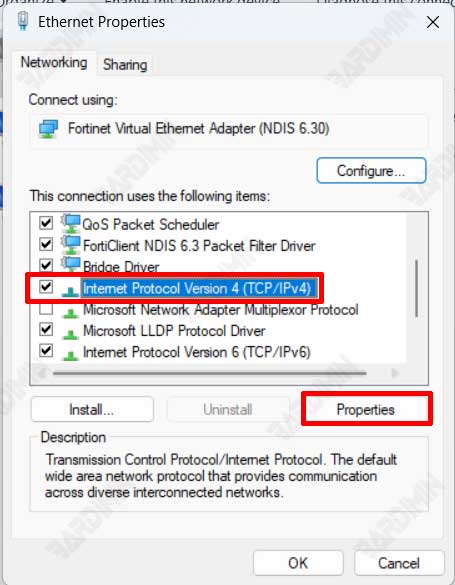
- Klicken Sie dann im neu geöffneten Fenster auf die Schaltfläche “Advanced”.
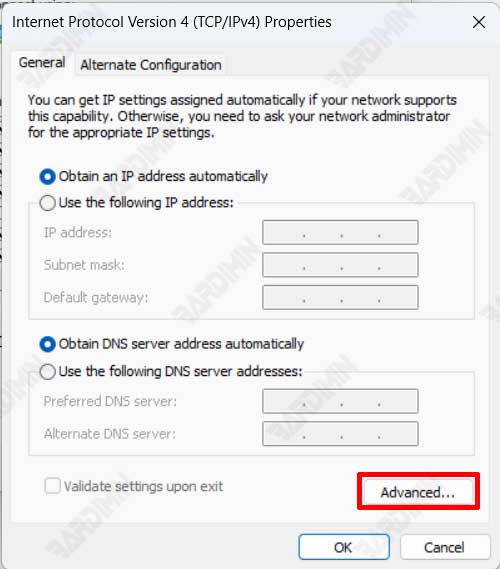
- Wählen Sie im Fenster “Advanced TCP/IP Settings” die Registerkarte “WINS” aus.
- Wählen Sie als nächstes die Option “Disable NetBIOS over TCP/IP”.
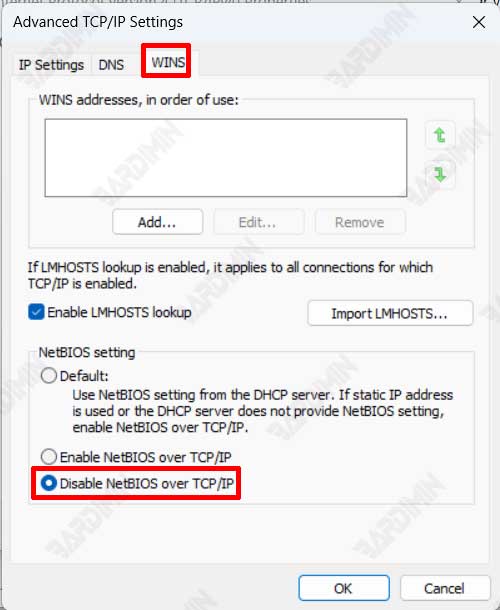
- Klicken Sie in allen geöffneten Fenstern auf OK, um die Änderungen zu speichern.
Nachdem Sie NetBIOS deaktiviert haben, verwendet Ihr Computer das NetBIOS-Protokoll nicht mehr für die Kommunikation im Netzwerk. Stellen Sie außerdem sicher, dass Sie die Konsequenzen der Deaktivierung von NetBIOS verstehen, und stellen Sie sicher, dass andere Einstellungen in Ihrem Netzwerk ordnungsgemäß funktionieren, ohne sich auf NetBIOS verlassen zu müssen.

